Τρόπος εκκαθάρισης του Πρόχειρου σε Excel, Word ή PowerPoint
Πολλοί χρήστες αναζητούν μια μέθοδο για να καθαρίσουν το Πρόχειρο(Clipboard) από τις εφαρμογές του Microsoft Office , αλλά σπάνια συναντούν κάτι χρήσιμο. Εάν ενδιαφέρεστε να μάθετε πώς να διαγράψετε το Πρόχειρο(clear the Clipboard) σε εφαρμογές του Microsoft Office όπως το Excel(Excel) , το Word και το PowerPoint(PowerPoint) , διαβάστε τις οδηγίες που δίνονται παρακάτω.
Κάθε φορά που ένας χρήστης αντιγράφει κάποιο περιεχόμενο σε μια εφαρμογή του Office , αυτό βρίσκεται προσωρινά κάτω από το Πρόχειρό(Clipboard) του από όπου είναι εύκολα προσβάσιμο. Ωστόσο, με την πάροδο του χρόνου, αυτό το περιεχόμενο μπορεί να δημιουργήσει ακαταστασία. Έτσι, εάν ενδιαφέρεστε και επιμένετε να το καθαρίσετε, διαβάστε περαιτέρω.
Εκκαθαρίστε το Πρόχειρο(Clipboard) σε Excel , Word , PowerPoint
Το πρόχειρο μπορεί να θεωρηθεί ως μία από τις αποκλειστικές θέσεις αποθήκευσης στη μνήμη RAM(RAM) για την προσωρινή αποθήκευση bits δεδομένων. Όταν συλλέγετε πάρα πολλά δεδομένα στο πρόχειρό σας, ενδέχεται να εμφανιστεί ένα σφάλμα που λέει ότι το πρόχειρό σας είναι γεμάτο. Δείτε πώς μπορείτε να αδειάσετε το πρόχειρο.
- Ανοίξτε το παράθυρο εργασιών του Προχείρου
- Διαγράψτε(Delete Clipboard) μεμονωμένα καταχωρήσεις στο Πρόχειρο
- Διαγράψτε το Πρόχειρο με μία κίνηση.
Για να διαγράψετε όλα τα κλιπ ή ένα μεμονωμένο κλιπ, πρώτα ανοίξτε το παράθυρο εργασιών Πρόχειρο .(Clipboard)
1] Ανοίξτε το παράθυρο εργασιών του Προχείρου
Λάβετε(Please) υπόψη ότι η μέθοδος παραμένει η ίδια ανεξάρτητα από την εφαρμογή που χρησιμοποιείτε – Word , Excel ή PowerPoint . Έτσι, το μόνο που έχετε να κάνετε είναι να πληκτρολογήσετε το όνομα της επιθυμητής εφαρμογής ( Word/Excel/PowerPoint ) στη γραμμή « Αναζήτηση(Search) », να την επιλέξετε και να την ανοίξετε.
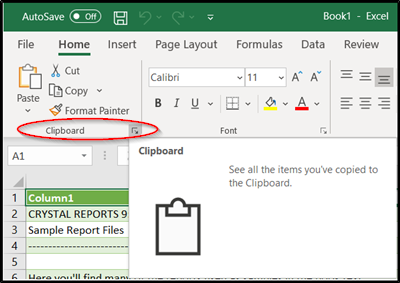
Μεταβείτε στην καρτέλα « Αρχική σελίδα(Home) » και κάντε κλικ στην « Ομάδα προχείρου(Clipboard Group) » που είναι ορατή ως πλευρικό βέλος που δείχνει προς την κατεύθυνση προς τα κάτω.
Το παράθυρο εργασιών του Προχείρου θα εμφανιστεί αμέσως και θα εμφανιστεί στην αριστερή πλευρά του υπολογιστικού φύλλου σας. (Clipboard)Θα εμφανίσει όλα τα κλιπ στο πρόχειρο.
2] Διαγράψτε(Delete Clipboard) τις καταχωρήσεις στο Πρόχειρο μεμονωμένα ή με μία κίνηση
Εδώ, μπορείτε να επιλέξετε να διαγράψετε ή να διαγράψετε το Πρόχειρο(Clipboard) μεμονωμένα ή όλα ταυτόχρονα.

Για να διαγράψετε το Πρόχειρο(Clipboard) μεμονωμένα, επιλέξτε το κλιπ, πατήστε το κάτω βέλος και επιλέξτε « Διαγραφή(Delete) ».

Ομοίως, για να διαγράψετε το Πρόχειρο(Clipboard) με μία κίνηση, απλώς πατήστε το κουμπί « Διαγραφή όλων(Clear All) », που βρίσκεται δίπλα στην επιλογή «Επικόλληση όλων».
Επίσης, σημειώστε ότι εφόσον τα δεδομένα που βρίσκονται κάτω από το Πρόχειρο(Clipboard) είναι αποθηκευμένα στη μνήμη RAM(RAM) , η επανεκκίνηση του υπολογιστή θα διαγράψει επίσης αυτά τα προσωρινά δεδομένα από τον υπολογιστή σας.
Related posts
Το Excel, το Word ή το PowerPoint δεν μπόρεσαν να ξεκινήσουν την τελευταία φορά
Πώς να αλλάξετε την προεπιλεγμένη μορφή αρχείου για αποθήκευση σε Word, Excel, PowerPoint
Πώς να ξεκινήσετε τα Word, Excel, PowerPoint, Outlook σε ασφαλή λειτουργία
Αυξήστε τον αριθμό των Πρόσφατων αρχείων σε Word, Excel, PowerPoint
Μετατρέψτε έγγραφα Word, PowerPoint, Excel σε PDF χρησιμοποιώντας τα Έγγραφα Google
Το Clipboardic σάς επιτρέπει να μοιράζεστε τα δεδομένα σας στο Πρόχειρο με άλλους υπολογιστές
Πώς να ενεργοποιήσετε τη σκοτεινή λειτουργία σε Word, Excel και PowerPoint
Αντιγραφή και επικόλληση κειμένου στο Πρόχειρο από έναν υπολογιστή σε άλλο
Το WinClip σάς επιτρέπει να προσθέσετε ένα επιπλέον Πρόχειρο στα Windows 10
Συγχρονίστε το Πρόχειρο μεταξύ υπολογιστή ή συσκευών χρησιμοποιώντας το Magic Copy
Γρήγορη γραφή αριθμών σε Word και Excel
Τρόπος καρφιτσώματος κειμένου και εικόνας στο ιστορικό προχείρου στα Windows 11/10
Πώς να προσθέσετε ένα προσαρμοσμένο λεξικό σε Word, Excel και Outlook
Εισαγάγετε ένα φύλλο εργασίας του Excel σε ένα έγγραφο του Word
Πώς να δημιουργήσετε ετικέτες στο Word από ένα υπολογιστικό φύλλο του Excel
Το CopyQ είναι μια προηγμένη Διαχείριση Προχείρου για Windows 10
Πώς να δημιουργήσετε ένα διάγραμμα ροής σε Word και Excel
Μορφοποίηση κειμένου ως εκθέτη ή δείκτη σε Word, Excel, PowerPoint
Ο διαχειριστής προχείρου ClipClip θα μεταφράσει επίσης κείμενο σε υπολογιστή με Windows
Τρόπος απενεργοποίησης του συγχρονισμού προχείρου σε όλες τις συσκευές στα Windows 11/10
